UPDF Dual Screen Modus
UPDF für das iPad unterstützt den Dual Screen Modus, bei dem zwei UPDF-Fenster nebeneinander angezeigt werden, was das Hin- und Herschieben von Dateien erleichtert.
Es gibt drei Methoden, um den Dual Screen Modus mit UPDF zu aktivieren. Du kannst den Dual Screen Modus ganz einfach wie folgt aufrufen:
Methode 1: Verwende die Option „In neuem Fenster öffnen“.
- Klicken Sie auf die „…“-Zeichen neben der Datei und wählen Sie die Option „In neuem Fenster öffnen“.
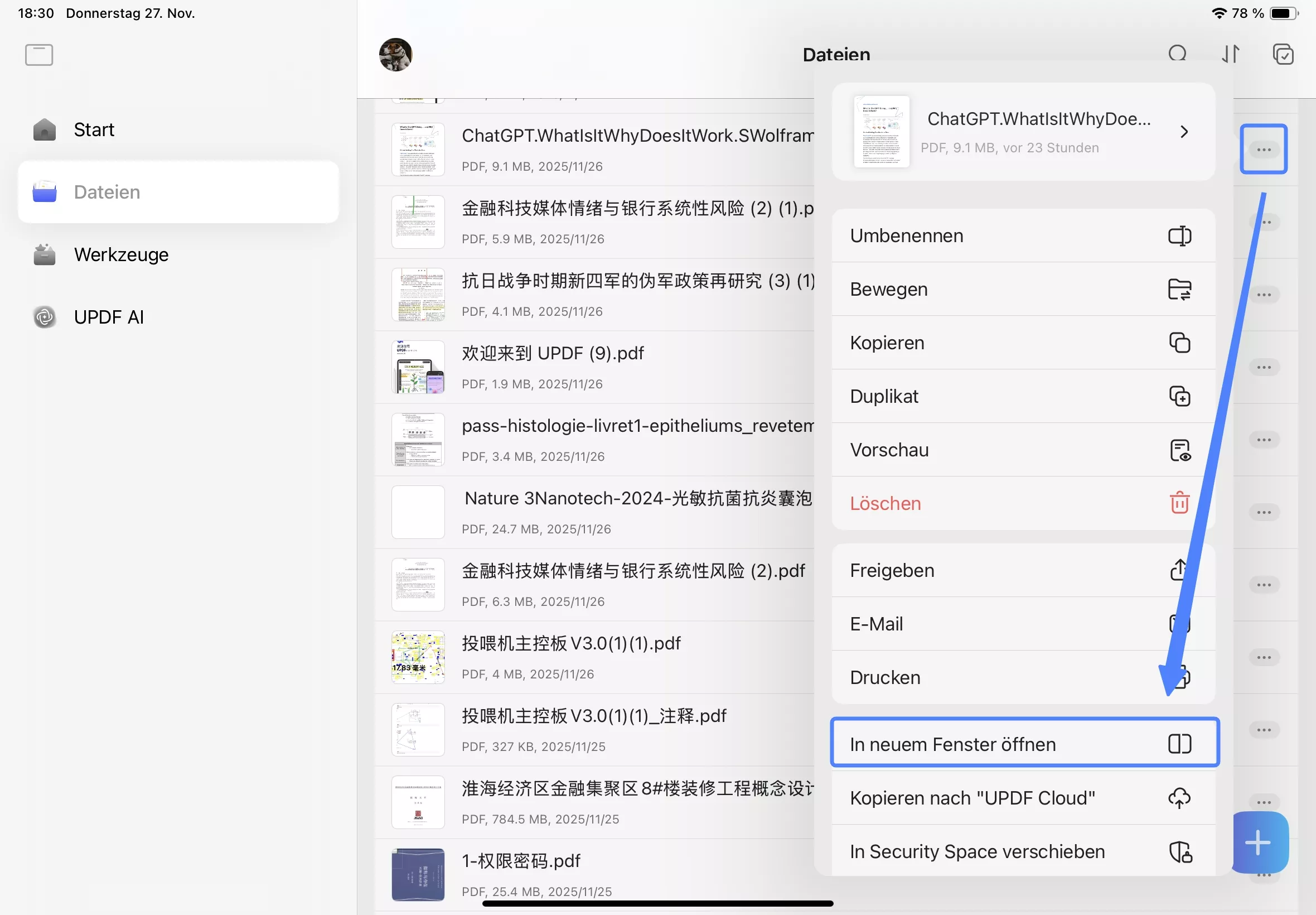
- Dadurch wird Ihr Bildschirm automatisch in zwei Hälften geteilt. Passen Sie die Trennlinie an, um die App-Fenster nach Bedarf zu vergrößern oder zu verkleinern. Um die geteilte Ansicht zu beenden, ziehen Sie die Trennlinie einfach an den linken oder rechten Rand des iPads.
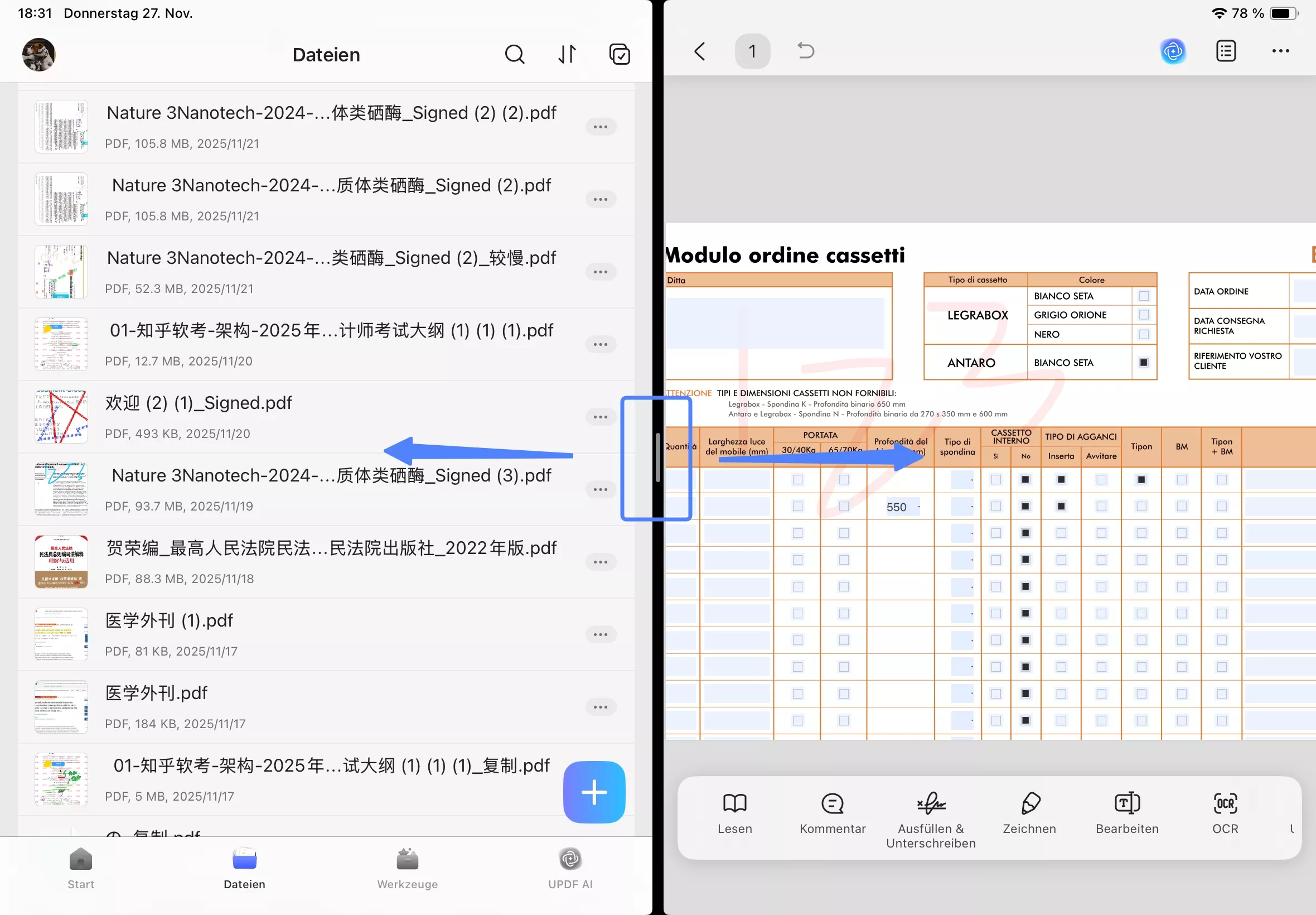
Methode 2: Tippe auf das „...“ auf der oberen Registerkarte
- Tippen Sie auf den Tab oben im Fenster und suchen Sie dort die Schaltfläche „Multitasking“ (…). Tippen Sie darauf.
- Wählen Sie das gewünschte Layout. Zum Beispiel „Spilt View“.
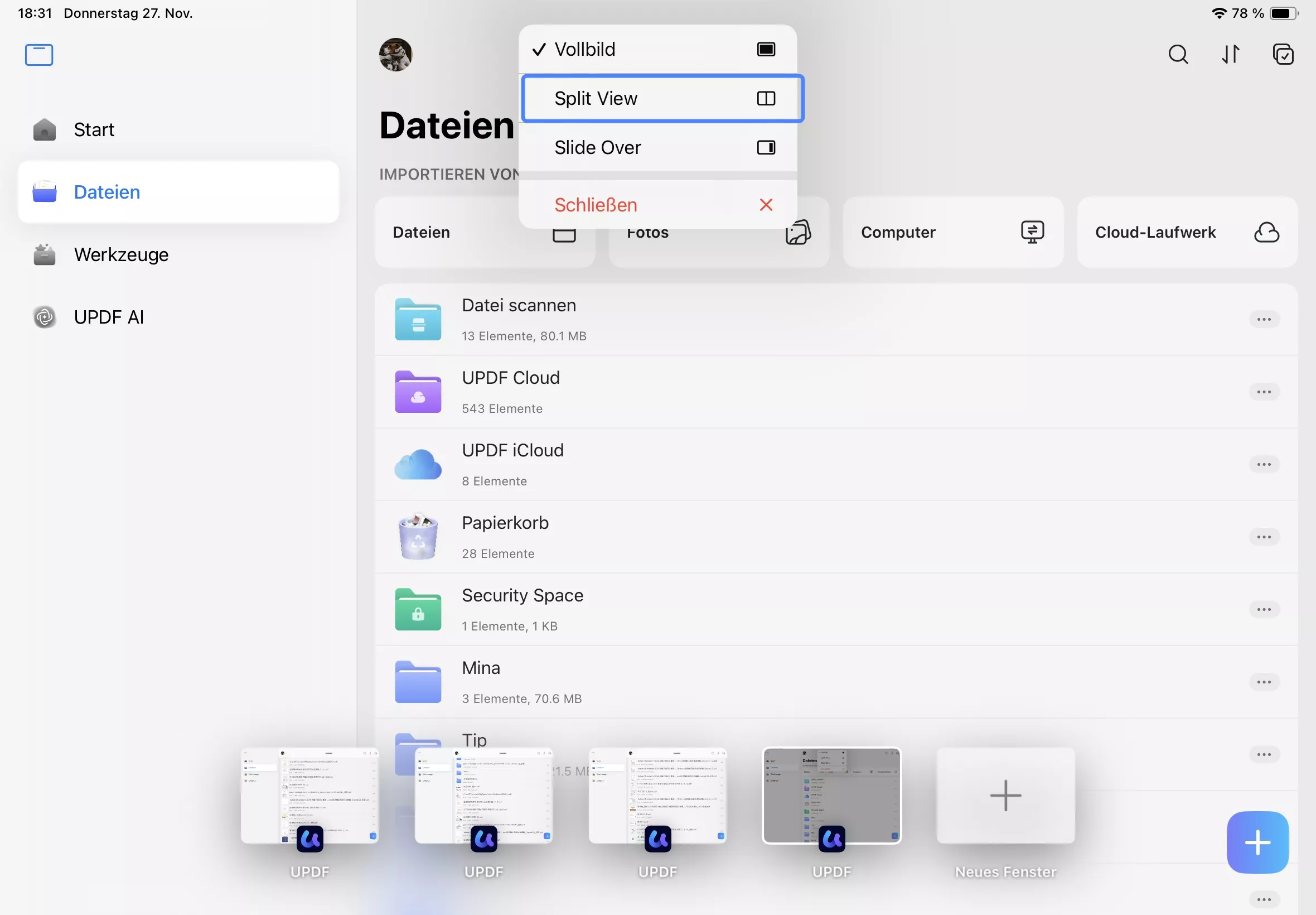
- Tippe auf die zweite App, die auf der anderen Bildschirmhälfte angezeigt werden soll. Zum Beispiel UPDF.
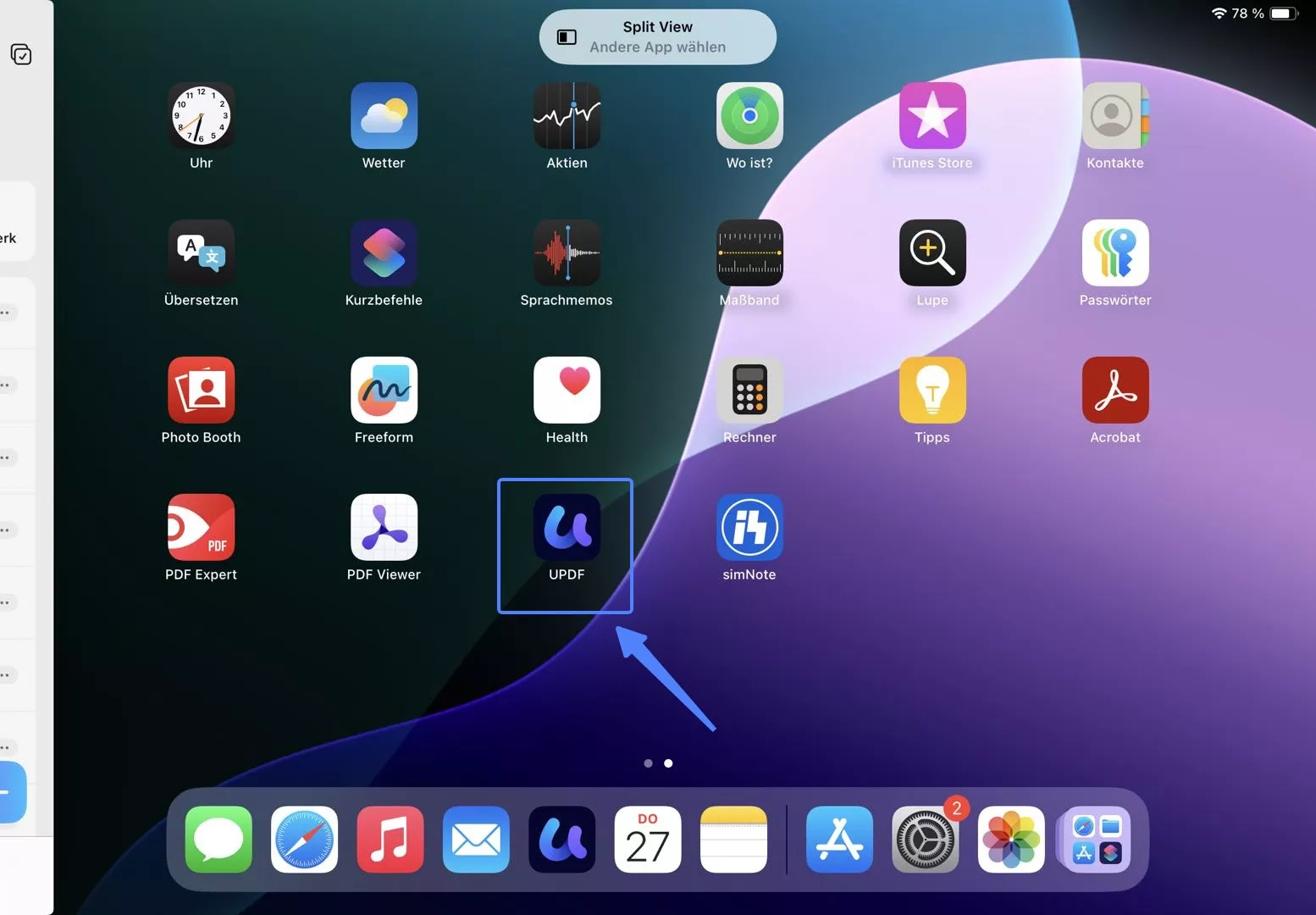
Dadurch wird der Bildschirm in zwei Hälften geteilt, wobei jede Hälfte eine separate Ansicht der UPDF-Oberfläche anzeigt, die Sie unabhängig voneinander steuern können. Um die geteilte Ansicht zu beenden, ziehen Sie einfach die Trennlinie an den linken oder rechten Rand des iPads.
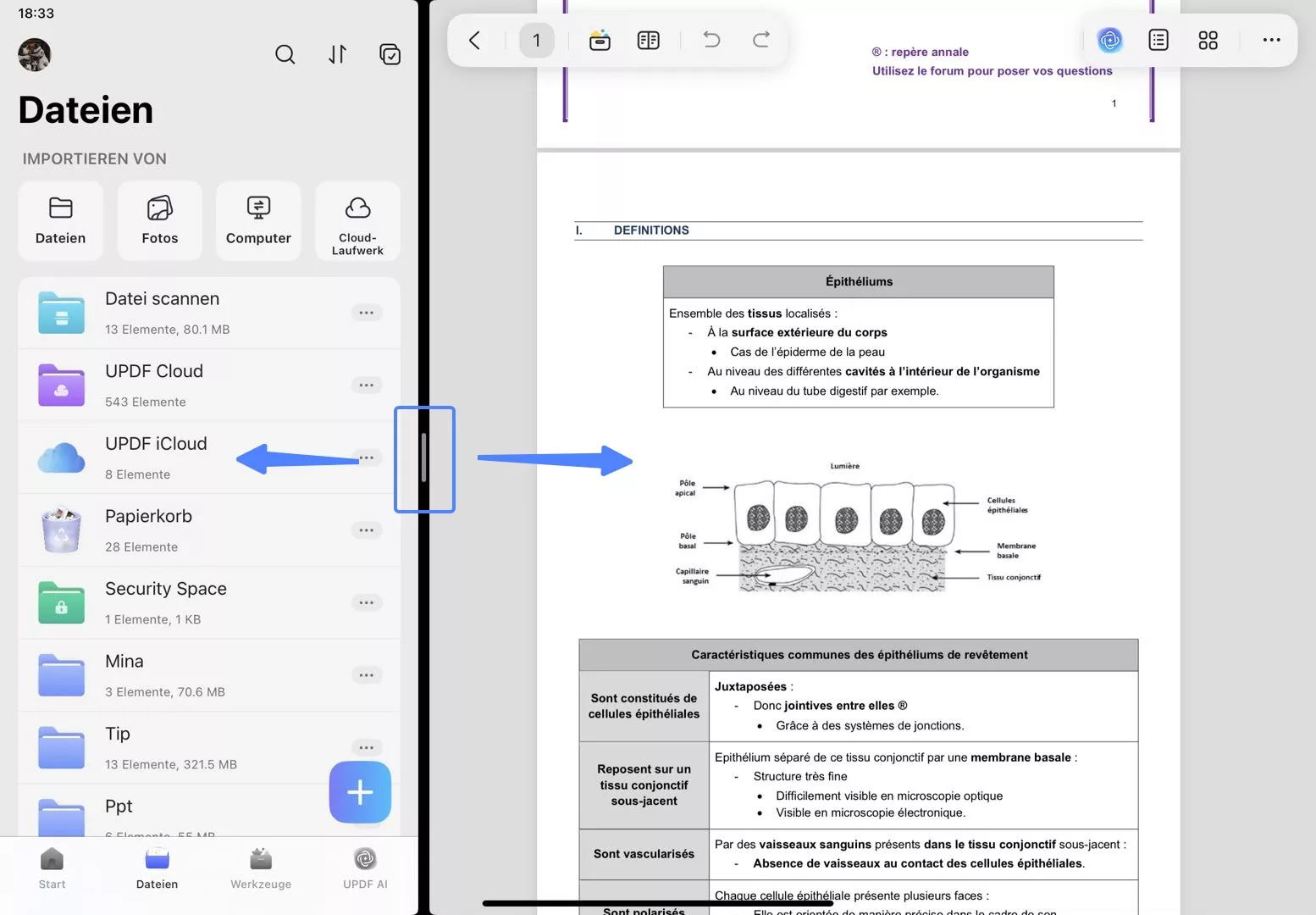
Methode 3: iPad für die Verwendung in mehreren Fenstern einrichten
Um die Split-Screen-Funktion auf anderem Wege zu aktivieren, gehen Sie wie folgt vor: Aktivieren Sie die Funktion „Fenstermodus“ auf Ihrem iPad:
- Öffnen Sie die Einstellungen-App. Scrollen Sie dann im Menü nach unten und wählen Sie „Multitasking & Gesten“. Wählen Sie abschließend die Option „Fenster-Apps“, um die Einrichtung abzuschließen.
- Die aktuell verwendete App rückt nun in den Vordergrund, während alle anderen geöffneten Apps in der Liste der zuletzt verwendeten Apps auf der linken Seite des Bildschirms angezeigt werden.
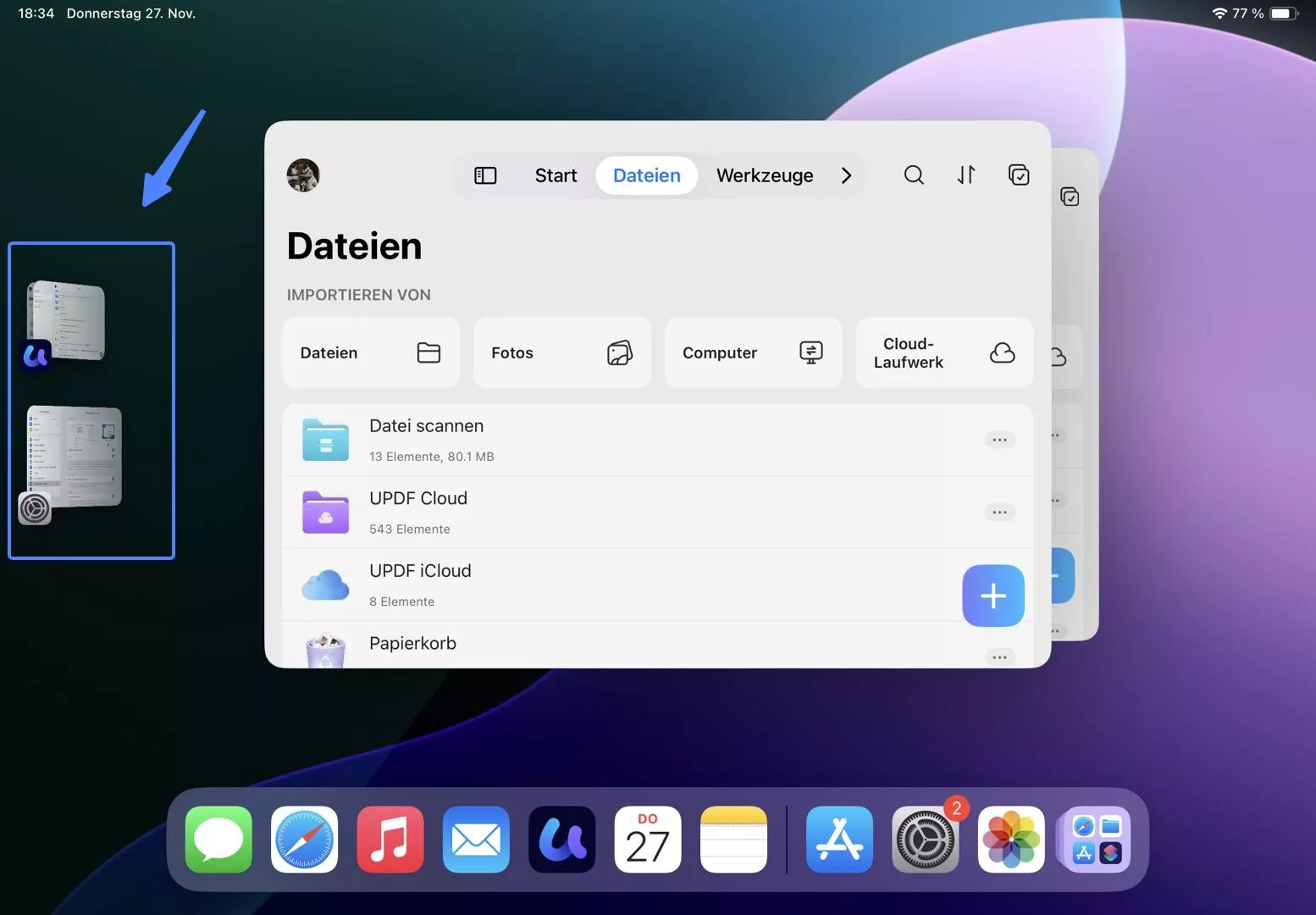
- Sie können die zweite App aus der Liste der zuletzt verwendeten Apps links in die Bildschirmmitte ziehen, um den Splitscreen-Modus zu aktivieren. Alternativ können Sie die zweite App auch vom iPad-Startbildschirm oder aus der App-Mediathek öffnen.
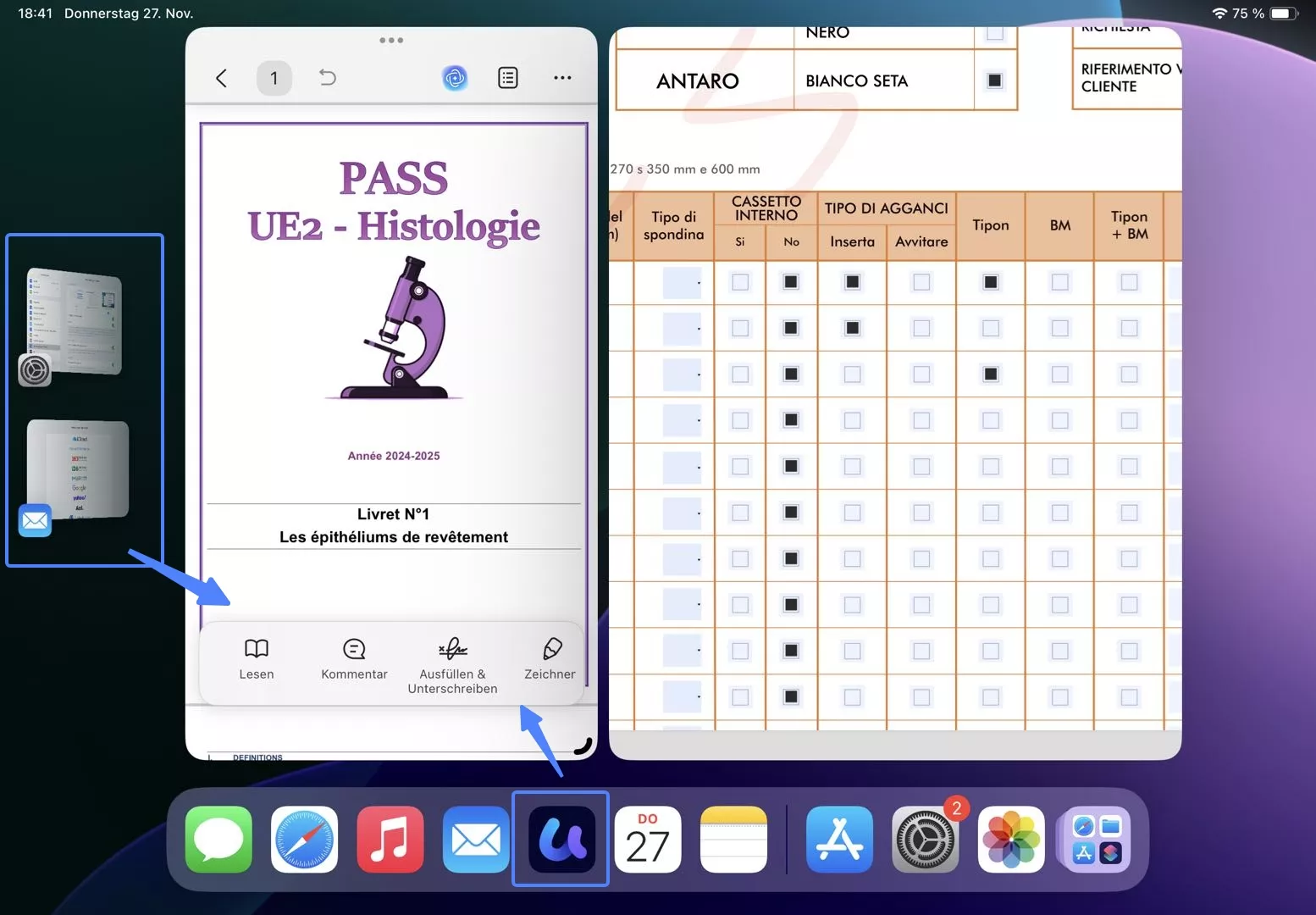
- Ziehen Sie den Ziehpunkt in der unteren rechten Ecke des Fensters, um die Größe dieser Fenster zu ändern.
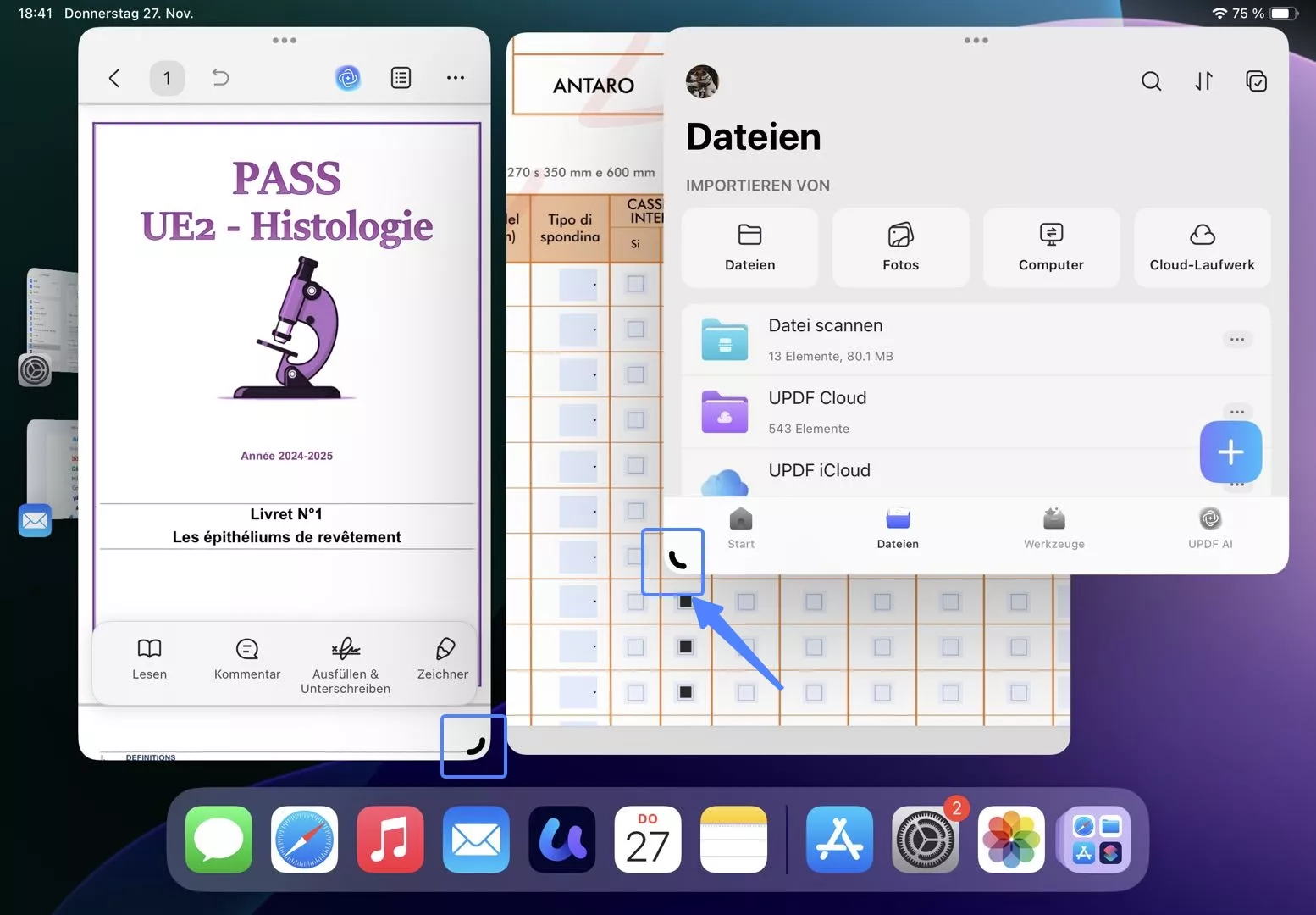
- Um die geteilte Ansicht zu beenden, öffnen Sie die Einstellungen-App auf Ihrem iPad. Tippen Sie auf „Multitasking & Gesten“ und wählen Sie dann „Apps im Vollbildmodus“.
- Sie können Multitasking & Gesten auch zum Kontrollzentrum Ihres iPads hinzufügen. Wischen Sie dazu vom oberen rechten Bildschirmrand nach unten, um das Kontrollzentrum zu öffnen, und tippen Sie anschließend auf die Schaltfläche „ + “ oben links. Suchen Sie nach „Multitasking & Gesten“ und fügen Sie es dem Kontrollzentrum hinzu. Nun können Sie den Splitscreen-Modus direkt im Kontrollzentrum aktivieren oder deaktivieren.
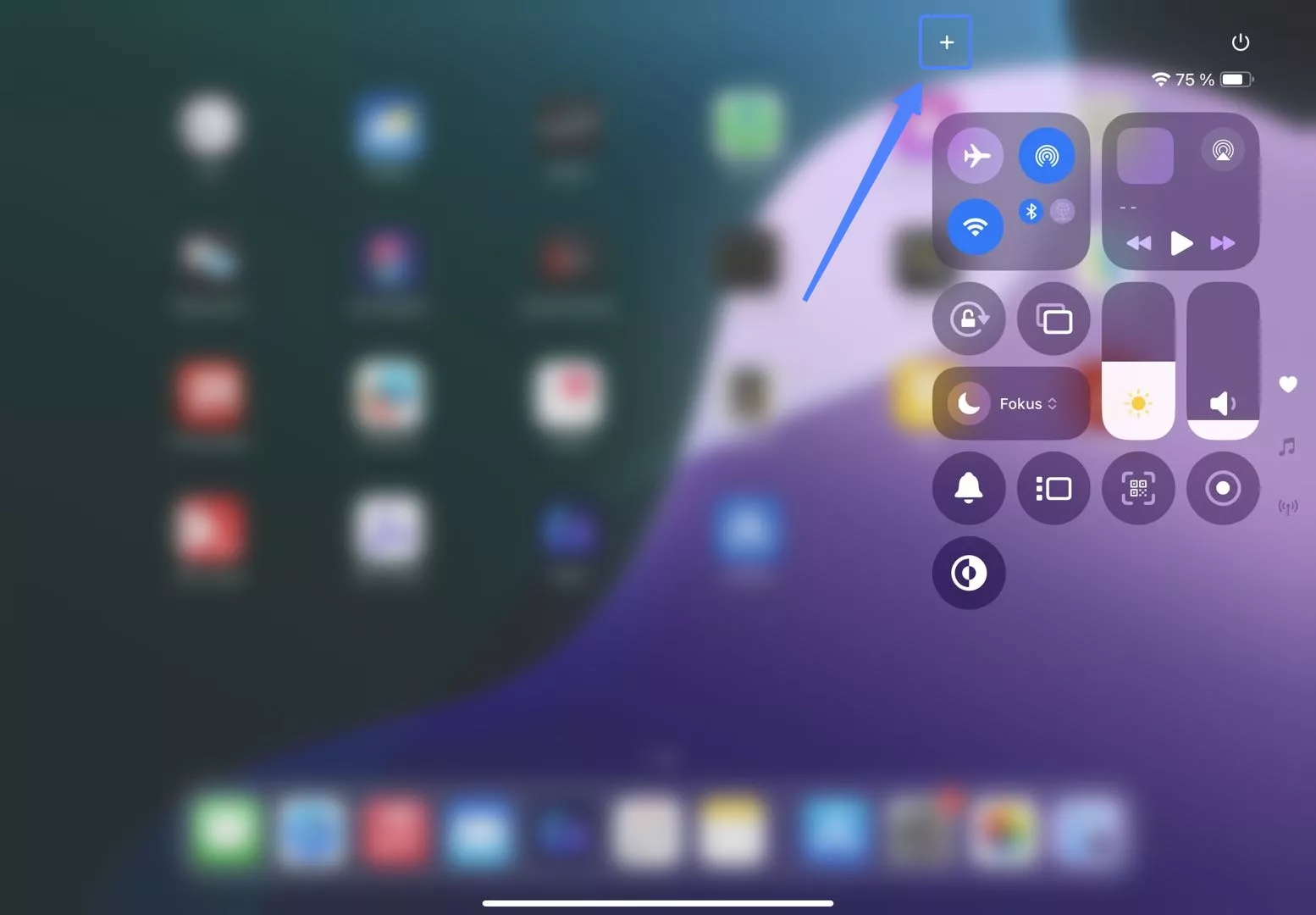
 UPDF
UPDF
 UPDF für Windows
UPDF für Windows UPDF für Mac
UPDF für Mac UPDF für iPhone/iPad
UPDF für iPhone/iPad UPDF für Android
UPDF für Android UPDF AI Online
UPDF AI Online UPDF Sign
UPDF Sign PDF bearbeiten
PDF bearbeiten PDF kommentieren
PDF kommentieren PDF erstellen
PDF erstellen PDF-Formular
PDF-Formular Links bearbeiten
Links bearbeiten PDF konvertieren
PDF konvertieren OCR
OCR PDF in Word
PDF in Word PDF in Bild
PDF in Bild PDF in Excel
PDF in Excel PDF organisieren
PDF organisieren PDFs zusammenführen
PDFs zusammenführen PDF teilen
PDF teilen PDF zuschneiden
PDF zuschneiden PDF drehen
PDF drehen PDF schützen
PDF schützen PDF signieren
PDF signieren PDF schwärzen
PDF schwärzen PDF bereinigen
PDF bereinigen Sicherheit entfernen
Sicherheit entfernen PDF lesen
PDF lesen UPDF Cloud
UPDF Cloud PDF komprimieren
PDF komprimieren PDF drucken
PDF drucken Stapelverarbeitung
Stapelverarbeitung Über UPDF AI
Über UPDF AI UPDF AI Lösungen
UPDF AI Lösungen KI-Benutzerhandbuch
KI-Benutzerhandbuch FAQ zu UPDF AI
FAQ zu UPDF AI PDF zusammenfassen
PDF zusammenfassen PDF übersetzen
PDF übersetzen Chatten mit PDF
Chatten mit PDF Chatten mit AI
Chatten mit AI Chatten mit Bild
Chatten mit Bild PDF zu Mindmap
PDF zu Mindmap PDF erklären
PDF erklären Wissenschaftliche Forschung
Wissenschaftliche Forschung Papersuche
Papersuche KI-Korrektor
KI-Korrektor KI-Schreiber
KI-Schreiber KI-Hausaufgabenhelfer
KI-Hausaufgabenhelfer KI-Quiz-Generator
KI-Quiz-Generator KI-Mathelöser
KI-Mathelöser PDF in Word
PDF in Word PDF in Excel
PDF in Excel PDF in PowerPoint
PDF in PowerPoint Tutorials
Tutorials UPDF Tipps
UPDF Tipps FAQs
FAQs UPDF Bewertungen
UPDF Bewertungen Downloadcenter
Downloadcenter Blog
Blog Newsroom
Newsroom Technische Daten
Technische Daten Updates
Updates UPDF vs. Adobe Acrobat
UPDF vs. Adobe Acrobat UPDF vs. Foxit
UPDF vs. Foxit UPDF vs. PDF Expert
UPDF vs. PDF Expert